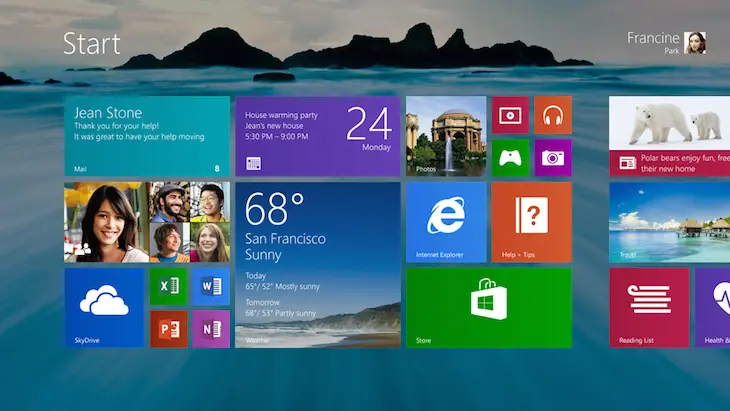

Wem ist es noch nie passiert, dass ein Programm aufgrund einer teilweisen Deinstallation , einer fehlenden Datei oder ähnlichem nicht mehr funktioniert ? Sehen wir uns an, wie Sie dieses Problem lösen können.
Repariere ein Programm, das nicht ausgeführt wird
Grundsätzlich müssen wir überprüfen, ob alle für dieses Programm erforderlichen Dateien auf unserem Computer installiert sind. Eine der einfachsten Lösungen besteht zweifellos darin, das betreffende Programm neu zu installieren, aber in diesem Fall würden wir alle unsere Konfigurationen und Einstellungen verlieren . Wir werden es reparieren lassen, aber alles behalten, was wir wollen.
Wie gewohnt gehen wir ? zur Systemsteuerung . Von dort gehen wir zu Programme und dann zu Programme und Funktionen . Eine Liste der installierten Programme wird angezeigt . Wir suchen nach dem, den wir reparieren möchten, wählen ihn aus und wählen die Option Reparieren .
Eine andere Möglichkeit wäre, unter Einstellungen ( Windows- Taste + I oder Beispiel)> Anwendungen und Funktionen das Programm und die Option Ändern auszuwählen . Wenn das Programm dies zulässt, wird die Möglichkeit zur Reparatur des Programms angezeigt.
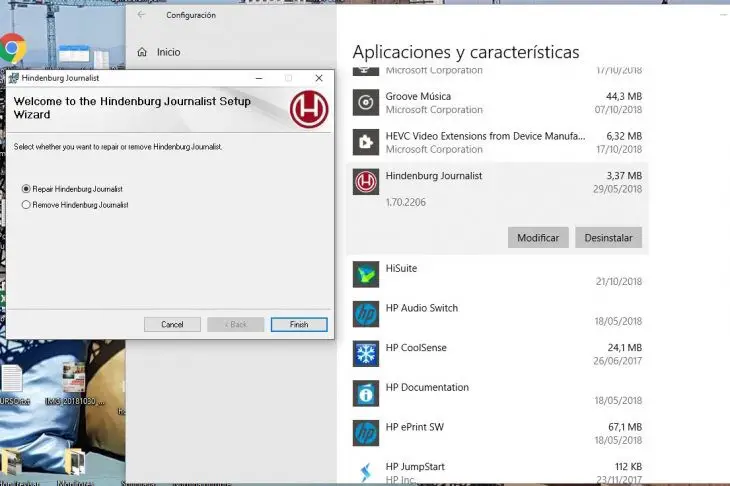
Jetzt läuft das Programm wieder korrekt und wir haben keine unserer Einstellungen verloren .
Deinstallieren eines Programms
Manchmal ist die beste Lösung, es vollständig zu deinstallieren . Mal sehen, wie es am besten geht.
Wir gehen wieder zu Systemsteuerung> Programme> Programme und Funktionen , um alle installierten Programme anzuzeigen. Wir wählen diejenige aus, die uns interessiert, und wählen die Option Deinstallieren .
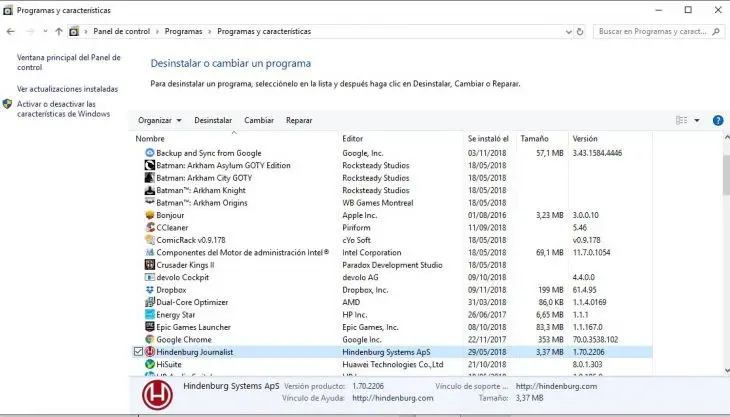
Wie im vorherigen Fall können wir dies auch über Einstellungen > Anwendungen > Programme und Funktionen tun, wo wir wiederum nur auf die Schaltfläche Deinstallieren klicken und den Anweisungen folgen müssen.
Auf diese Weise ist Windows für die Deinstallation verantwortlich und löscht alle Dateien sauber und sicher.